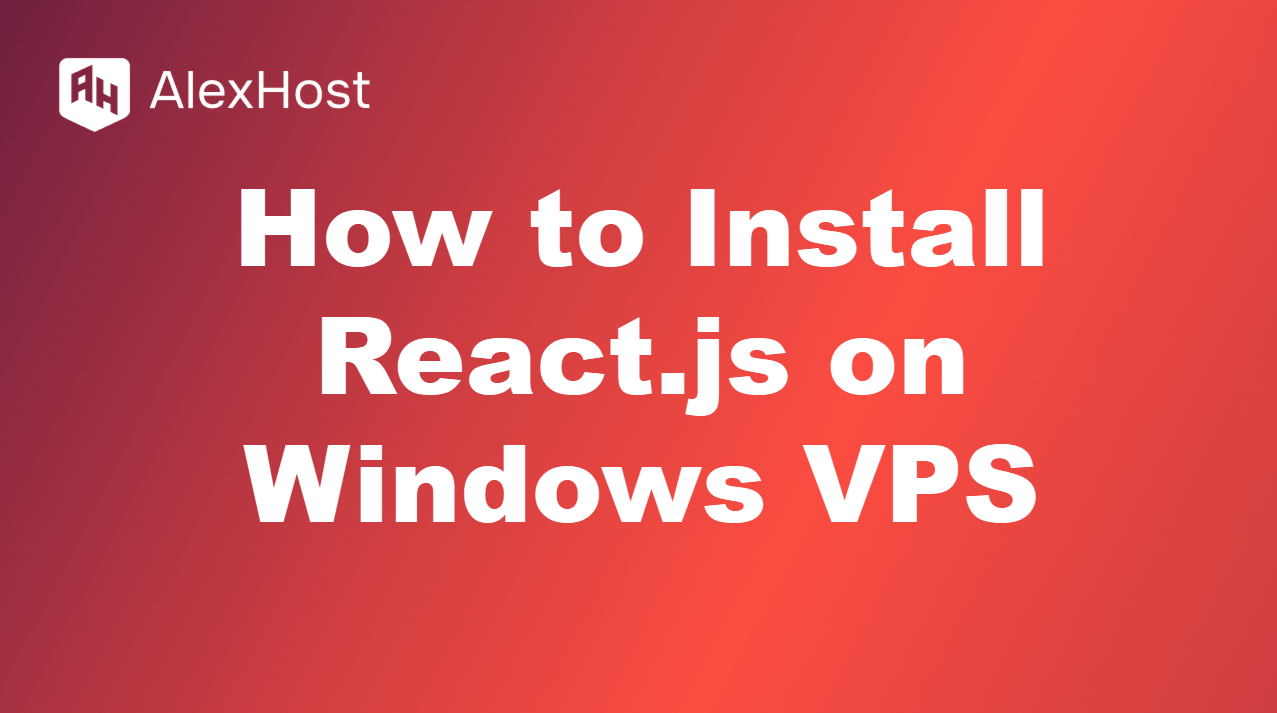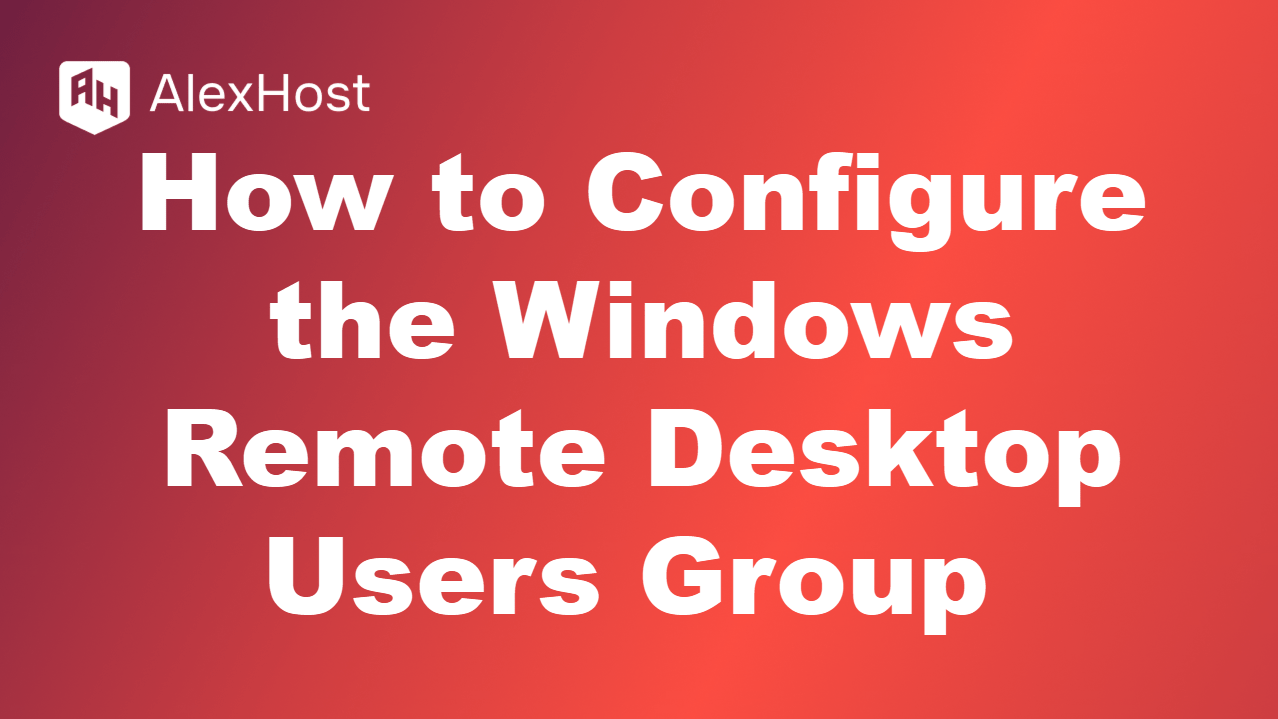Acceso a su servidor Windows con Escritorio remoto
Para acceder a su servidor Windows mediante Escritorio remoto (RDP), siga estos pasos:
Requisitos previos:
- Servidor Windows con RDP activado.
- Dirección IP pública de su servidor Windows.
- Nombre de usuario y contraseña del servidor.
Guía paso a paso:
- Abrir Conexión a Escritorio Remoto:
- En su PC Windows, pulse Win R para abrir el diálogo Ejecutar.
- Escriba mstsc y pulse Intro.
- Se abrirá la ventana Conexión a Escritorio remoto.
- Introduzca la dirección IP:
- En la ventana de Conexión a Escritorio Remoto, escriba la dirección IP pública de su servidor Windows en el campo “Equipo”.
- Haga clic en Conectar.
- Introduzca el nombre de usuario y la contraseña:
- Aparecerá un mensaje pidiéndole su nombre de usuario y contraseña.
- Introduzca las credenciales que utiliza para acceder al servidor y haga clic en Aceptar.
- Confíe en el certificado (si se le solicita):
- Es posible que aparezca una advertencia sobre la identidad o el certificado del servidor.
- Haga clic en Sí para confiar en la conexión y continuar.
- Ya está conectado:
- Después de un momento, la sesión de Escritorio Remoto debería abrirse, y usted tendrá acceso completo al entorno de escritorio de su servidor Windows.
Consejos para una conexión sin problemas:
- Compruebe la configuración RDP en el servidor: Asegúrese de que RDP está activado en el servidor Windows. Para ello
- Vaya a Panel de control > Sistema y seguridad > Sistema.
- Haga clic en Configuración remota a la izquierda.
- En Escritorio remoto, seleccione Permitir conexiones remotas a este equipo.
- Configuración del cortafuegos: Asegúrese de que el puerto RDP (por defecto es 3389) está abierto en la configuración del cortafuegos del servidor.
- Conexión estable a Internet: Una conexión estable es esencial para un acceso remoto sin problemas.
Este proceso le permitirá gestionar remotamente su servidor y realizar las tareas necesarias como si estuviera directamente delante de él.